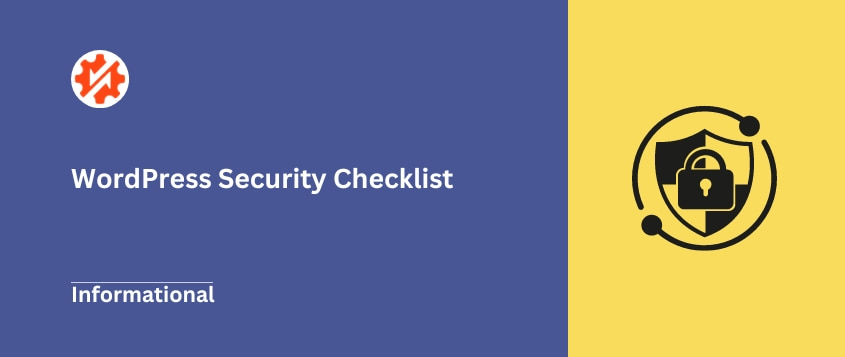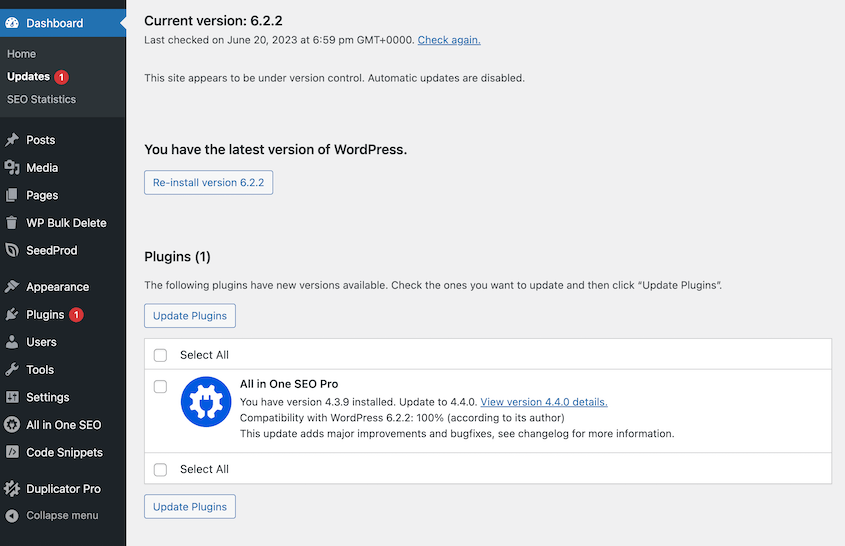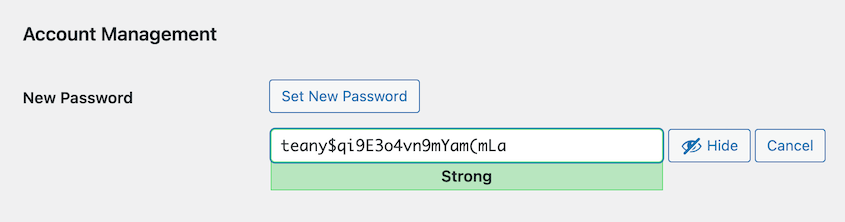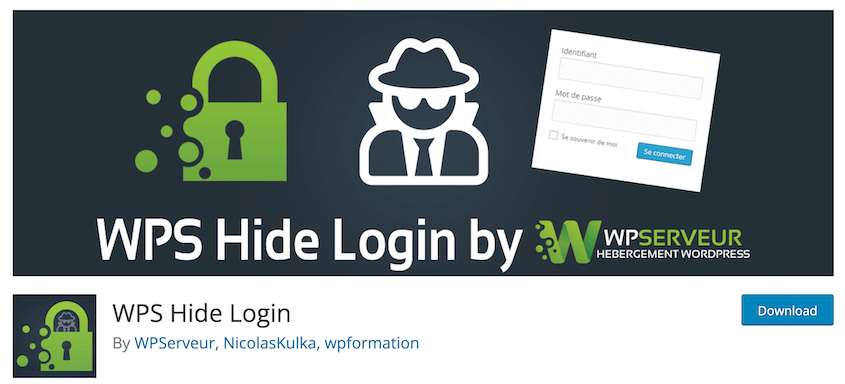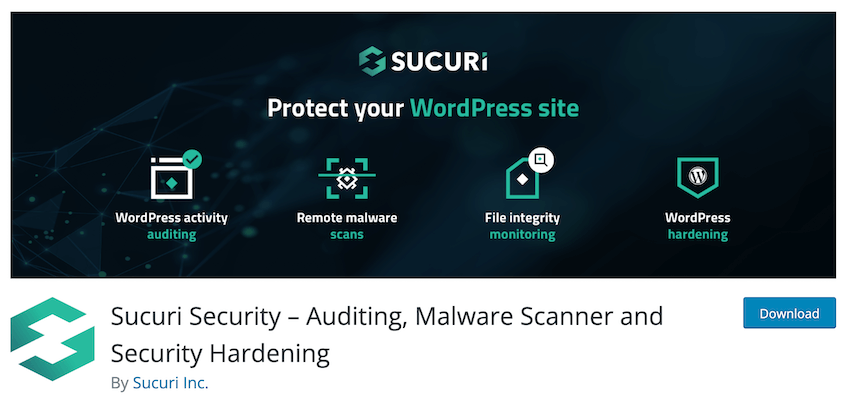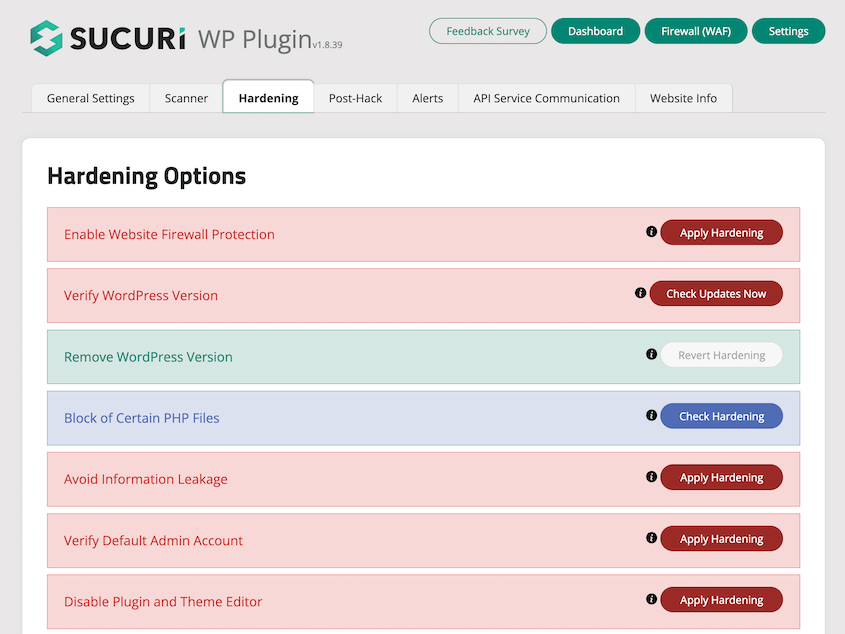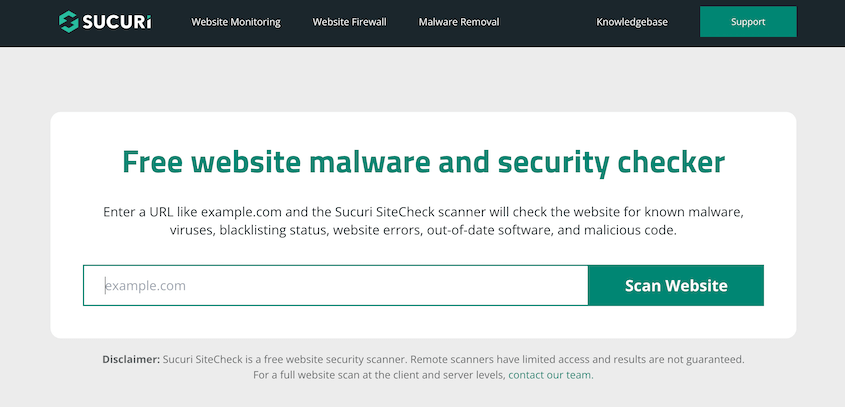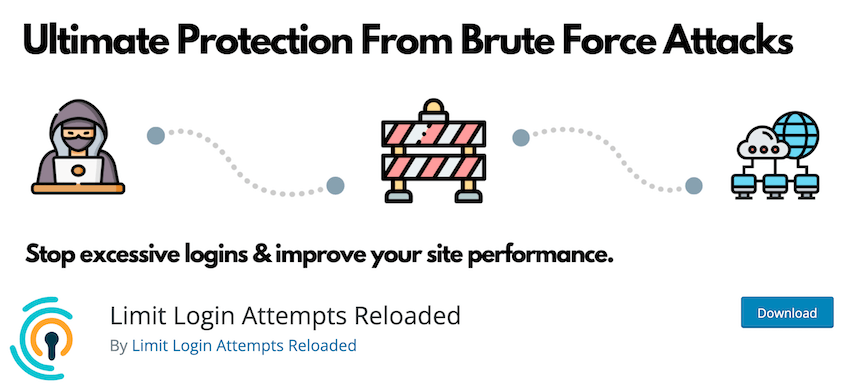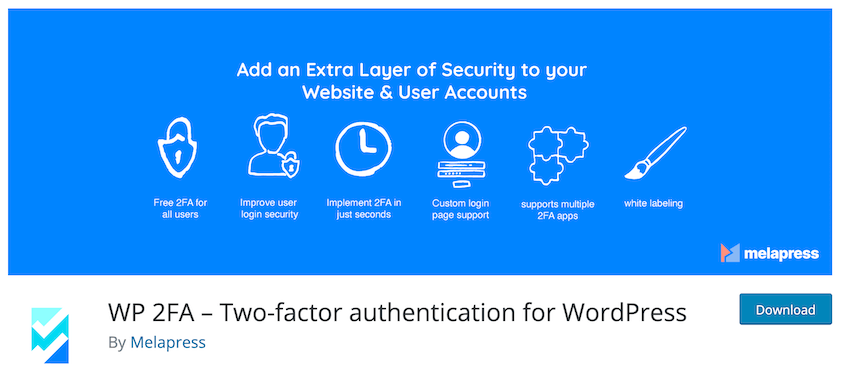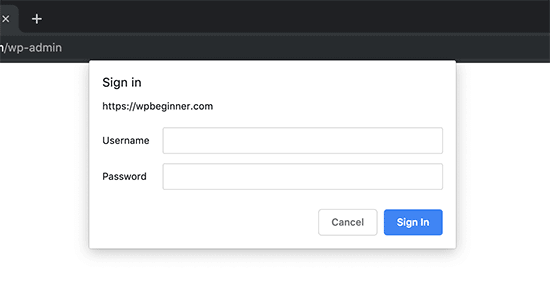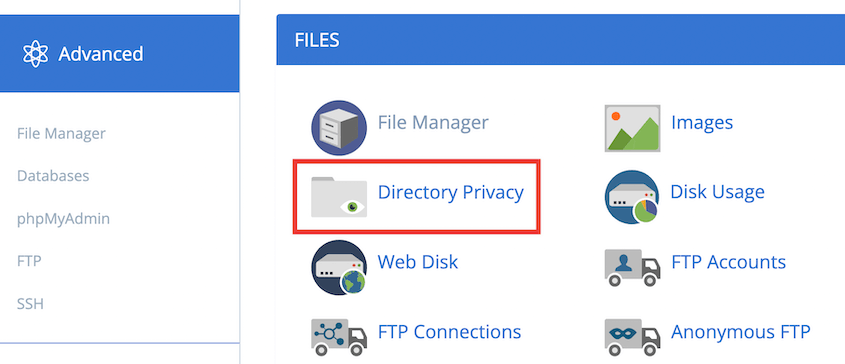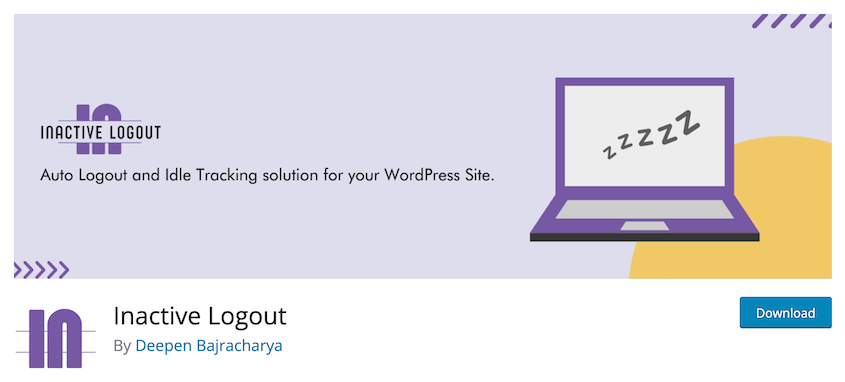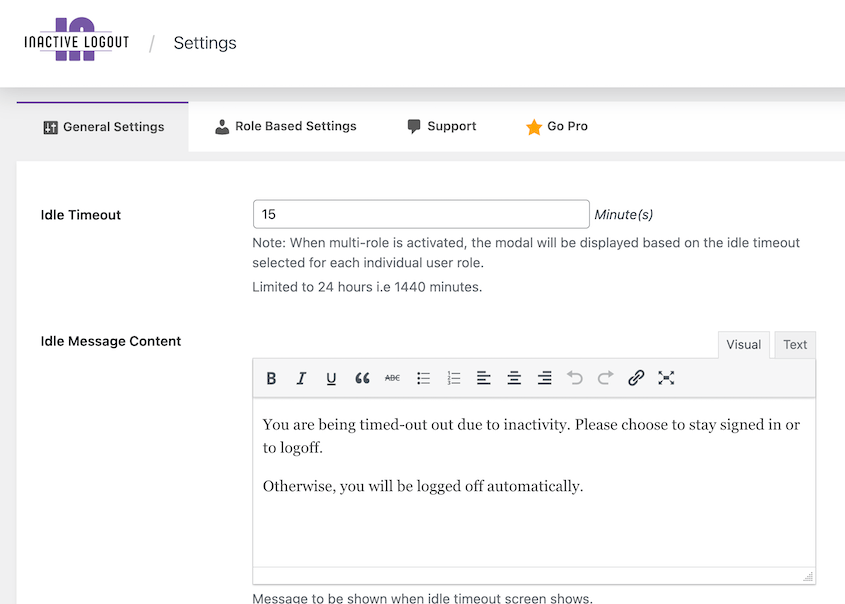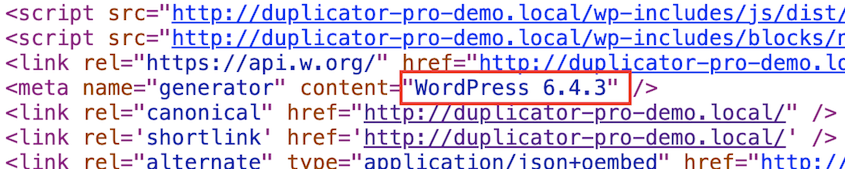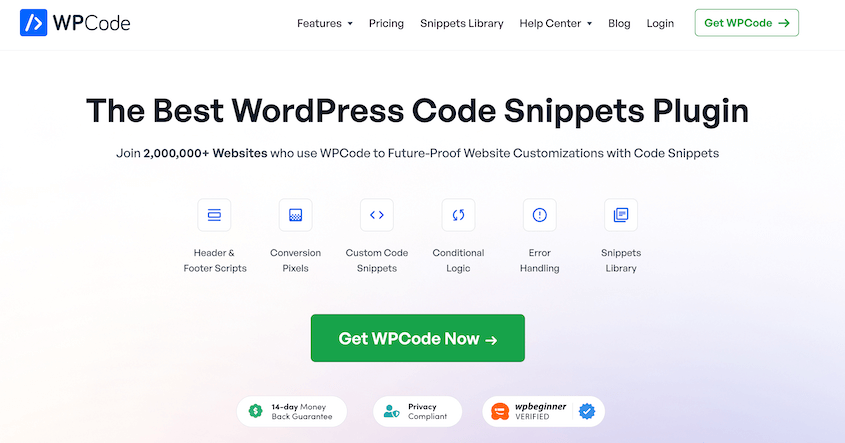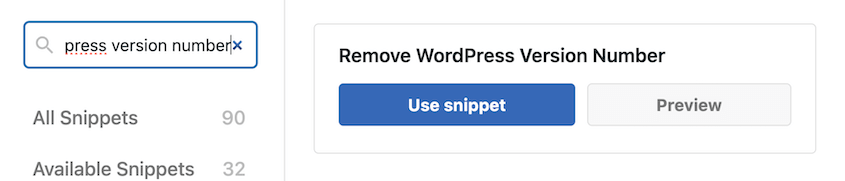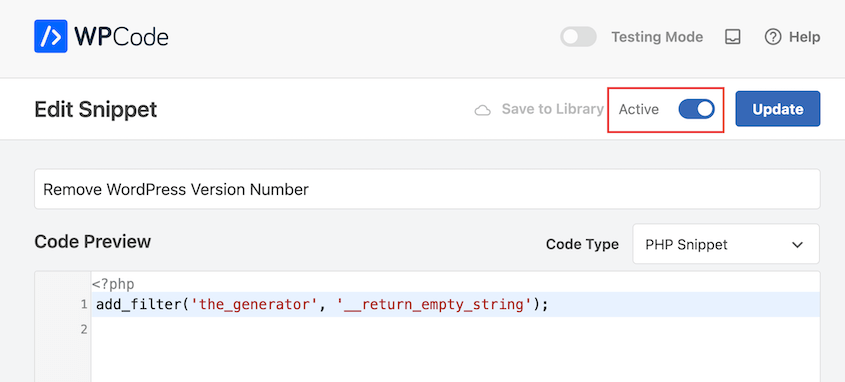Avete bisogno di migliorare la sicurezza di WordPress?
Se non proteggete il vostro sito WordPress, è vulnerabile agli hacker. Questi potrebbero trovare le aree deboli, modificare i contenuti, rubare le informazioni degli utenti o distruggere il vostro sito. Questo potrebbe danneggiare seriamente la vostra attività e la vostra reputazione.
In questo post vi fornirò una lista di controllo completa sulla sicurezza di WordPress! Imparerete le migliori pratiche di sicurezza, in modo che il vostro sito non venga mai violato.
Indice dei contenuti
WordPress è sicuro?
Sì, WordPress è fondamentalmente sicuro. Detto questo, come qualsiasi altra piattaforma online, non è immune da rischi.
Con milioni di siti web in tutto il mondo che si affidano a WordPress, potete scommettere che la piattaforma prende sul serio la sicurezza. Rilasciano aggiornamenti regolari per mantenere il software sicuro.
Ma poiché si tratta di una piattaforma open-source, chiunque può esaminare il codice sorgente e potenzialmente trovare vulnerabilità da sfruttare.
Tuttavia, molti hacker ottengono l'accesso ai siti WordPress grazie alla negligenza del proprietario del sito. Se il software di base di WordPress è obsoleto o la password è debole, il sito può risultare estremamente vulnerabile.
Questo ci dice che la sicurezza di WordPress non è qualcosa da prendere alla leggera. WordPress ha una base solida, ma dovrete comunque eseguire alcune operazioni di manutenzione ordinaria per aumentare la vostra sicurezza.
Perché la sicurezza di WordPress è importante
Avete lavorato instancabilmente al vostro blog o al vostro negozio di e-commerce. Tutto va bene, finché una mattina vi svegliate e scoprite che tutto è sparito.
Ecco perché la sicurezza di WordPress è così importante. Utilizzando buone misure di sicurezza, proteggerete il vostro sito dalle minacce. Questo riduce significativamente le possibilità di cadere vittima di hack e violazioni di dati.
Oltre a garantire la sicurezza dei contenuti, un sito sicuro è anche più attraente per i visitatori. Quando i visitatori sanno di essere al sicuro, sono più propensi a rimanere.
Inoltre, i motori di ricerca tendono a favorire i siti sicuri anche nelle classifiche. Più proteggete WordPress, più la vostra SEO migliorerà.
In definitiva, investire nella sicurezza di WordPress è come acquistare un allarme per la casa. Potrebbe essere un po' faticoso mettere a punto il tutto, ma alla fine ne vale sicuramente la pena.
Lista di controllo della sicurezza di WordPress
Come principianti, potreste pensare: da dove comincio?
Fortunatamente, ho creato per voi una lista di controllo completa per la sicurezza di WordPress! Basta seguire ogni passaggio e alla fine avrete un sito completamente sicuro.
1. Trovare un host web sicuro
La scelta di un host web non si limita a controllare il prezzo. Avete bisogno di un host che abbia a cuore la sicurezza.
Cercate un host web che offra i più recenti protocolli di sicurezza. I loro server devono essere mantenuti e aggiornati. È inoltre importante che disponga di un firewall solido e che offra certificati SSL.
Infine, scoprite se l'host web offre backup e ripristini regolari del sito. Si spera di non aver mai bisogno di questa rete di sicurezza, ma è bene averla, per ogni evenienza.
Se attualmente avete un piano di hosting condiviso, potreste voler passare a un hosting WordPress gestito. Con un host condiviso, condividerete le risorse con altri siti. Se qualcuno sul vostro server subisce una violazione della sicurezza, ciò potrebbe avere ripercussioni anche sul vostro sito web.
Tuttavia, gli host condivisi affidabili come Bluehost, Hostinger e SiteGround vi proteggeranno da molti problemi di sicurezza di base.
Una volta trovato un host WordPress sicuro, ecco come migrare il sito sul nuovo server.
2. Backup del sito web
Quando avviate il vostro sito web per la prima volta, probabilmente sarete entusiasti di scrivere nuovi post sul blog o di vendere prodotti. Tuttavia, dovrete anche eseguire regolarmente il backup del vostro sito.
I backup sono una polizza assicurativa per i vostri contenuti digitali. Consentono di ripristinare il sito allo stato originale se qualcosa va storto.
Duplicator è un plugin di backup che semplifica la creazione di copie del vostro sito. Supporta i backup automatici e l'archiviazione nel cloud, in modo da non perdere mai i dati.
Spesso è meglio archiviare i backup su un server cloud separato per garantire un ulteriore livello di sicurezza. In questo modo, i backup non andranno persi in caso di problemi al server.
Con Duplicator è possibile eseguire il backup del sito nel cloud. È sufficiente collegare il servizio di cloud storage preferito e selezionarlo quando si crea un backup.
Potrete personalizzare i dati salvati nel backup. In questo modo, potrete eseguire senza problemi il backup solo del database, della libreria multimediale o di altri dati, se necessario.
Il vostro sito web viene costantemente aggiornato con nuovi contenuti, quindi è necessario eseguire regolarmente il backup. Fortunatamente, Duplicator consente di automatizzare i backup.
Impostando delle pianificazioni, non dovrete più preoccuparvi dei backup manuali! Il vostro sito sarà sempre al sicuro da qualsiasi problema, perché potrete semplicemente eseguire il rollback del sito quando si verifica.
Oltre a Duplicator, esistono molti altri plugin di backup da utilizzare. UpdraftPlus, Jetpack e BlogVault sono alcune opzioni popolari.
3. Aggiornamento del software
Gli aggiornamenti software svolgono un ruolo fondamentale per la sicurezza di WordPress. Non si limitano ad aggiungere ulteriori funzionalità, ma anche a correggere eventuali vulnerabilità.
WordPress installa automaticamente gli aggiornamenti minori. Ma dovrete installare manualmente le versioni principali.
Trovate la pagina Aggiornamenti ed eseguite gli aggiornamenti del software di base, dei plugin e dei temi.
Gli aggiornamenti di sicurezza avvengono in continuazione, quindi dovrete tenerli d'occhio. Per comodità, potete anche automatizzarli.
Tuttavia, vi consiglio di testare prima le nuove versioni di WordPress, i plugin e i temi su un sito di staging. In questo modo si evitano i conflitti software che a volte si verificano dopo aggiornamenti errati.
4. Rimuovere i plugin e i temi inutilizzati
La pulizia del sito può dare una bella spinta alla sicurezza. È una buona idea buttare via tutti i temi e i plugin di WordPress che non utilizzate attivamente.
Questo perché gli hacker possono utilizzare plugin e temi obsoleti per accedere al vostro sito web. Eliminando il software inattivo, rafforzerete la sicurezza di WordPress.
Serve una regola empirica? Se non l'avete usata negli ultimi sei mesi, dite addio. È un modo semplice per ottimizzare il vostro sito WordPress e migliorarne la sicurezza.
5. Utilizzare password forti
Una buona password deve essere unica, imprevedibile e nota solo a voi. Si consiglia di utilizzare un mix di lettere maiuscole e minuscole, numeri e simboli.
Ricordate, "Password123" è un errore da principianti! È come lasciare la chiave di casa sotto lo zerbino e invitare potenziali minacce informatiche a visitare il sito.
Negli attacchi a forza bruta, gli hacker o i bot cercano di indovinare la password. Proveranno le opzioni più diffuse finché non riusciranno a entrare. Quindi, più la password è complessa, meglio è.
A parte questo, evitate di usare qualsiasi informazione identificabile che vi riguardi. Non usate il vostro nome, la vostra data di nascita o il nome del vostro animale domestico (per quanto adorabile possa essere).
Cercate di non utilizzare la stessa password per tutti i vostri siti e utenti. Proprio come non usereste la stessa chiave per la casa, l'auto e l'ufficio, mantenete le vostre chiavi digitali diverse per evitare una violazione della sicurezza.
Prendete in considerazione l'utilizzo di un gestore di password come LastPass per memorizzare in modo sicuro le vostre password. Può generare automaticamente opzioni forti e semplificare il processo di login.
6. Aggiornare l'accesso dell'amministratore
Quando si parla di sicurezza di WordPress, l'aggiornamento dell'accesso all'amministrazione è d'obbligo. Questo passo rende il vostro sito meno vulnerabile a intrusioni o hacking indesiderati.
Innanzitutto, limitare il numero di utenti con ruolo di "amministratore". La presenza di più utenti amministratori può rappresentare un rischio per la sicurezza. Assicuratevi di avere solo pochi amministratori fidati.
Controllate poi regolarmente l'elenco degli utenti, eliminando gli account non più utilizzati. In questo modo si riduce il rischio che gli account inattivi vengano sfruttati dagli hacker.
Infine, assegnate i privilegi minimi necessari per il ruolo di un utente. Non tutti hanno bisogno dell'accesso come amministratore.
Un utente dovrebbe avere i diritti sufficienti per svolgere il proprio lavoro, ma non di più. In questo modo si riduce al minimo la possibilità di danni se l'account viene violato.
Se non siete sicuri di quali utenti debbano ottenere determinati accessi, leggete questa guida sui ruoli e i permessi degli utenti di WordPress.
7. Nascondere la pagina di accesso di WordPress
Ogni giorno si utilizza la pagina di login per accedere al proprio sito WordPress. Tutti i siti WordPress hanno pagine di accesso che terminano con wp-admin o wp-login. Pertanto, gli utenti malintenzionati potrebbero accedere alla vostra e abusarne.
Nascondere la pagina di login di WordPress può proteggere il vostro sito da tentativi di hacking. Quando gli hacker non riescono a trovare la pagina di accesso, non possono tentare attacchi di forza bruta per aprire la vostra dashboard di amministrazione.
Alcuni plugin possono aiutarvi a raggiungere facilmente questo obiettivo, come WPS Hide Login. Potete semplicemente personalizzare l'URL di accesso in modo che solo voi sappiate dove si trova.
8. Monitoraggio dell'attività dell'utente
Quando il vostro sito ha molti utenti, uno potrebbe essere violato o condividere le credenziali di accesso con la persona sbagliata. Se l'account utente ha accesso all'amministrazione, i temi, i plugin o le impostazioni potrebbero essere alterati.
Per identificare la violazione della sicurezza, potete monitorare l'attività degli utenti. Potrete identificare l'utente che ha apportato la modifica indesiderata e rimuoverla rapidamente dal vostro sito.
Ecco alcuni plugin che possono aiutarvi a tenere traccia degli utenti di WordPress:
Questi strumenti possono essere particolarmente utili se gestite un sito multiplo di WordPress. Potreste avere un sacco di proprietari di siti web, autori, editori e altri utenti diversi. È importante sapere esattamente quale utente ha causato una vulnerabilità.
9. Installare un plugin di sicurezza per WordPress
I plugin di sicurezza fanno esattamente quello che ci si aspetta: aggiungere ulteriore sicurezza al sito. Sono progettati per identificare e risolvere potenziali vulnerabilità. Ad esempio, forniscono scansioni di sicurezza regolari, protezione firewall e filtro antispam.
Uno dei migliori plugin di sicurezza per WordPress è Sucuri Security. Questo strumento offre una scansione remota del malware, notifiche di sicurezza e soluzioni post-hack.
Utilizzando Sucuri, potete facilmente rafforzare la vostra sicurezza. Nelle impostazioni di Hardening è possibile attivare un firewall, disabilitare gli editor di plugin e temi, nascondere la versione di WordPress e altro ancora.
È un modo semplice per aumentare la sicurezza di WordPress. Inoltre, esiste una versione gratuita su WordPress.org!
10. Utilizzare un firewall per applicazioni Web (WAF)
Un Web Application Firewall (WAF) è uno strumento che controlla e filtra il traffico in entrata al vostro sito web. Aiuta a proteggere il vostro sito WordPress da minacce come SQL injection e cross-site scripting (XSS).
Un firewall può scoraggiare molte minacce informatiche comuni. Agisce come una barriera protettiva tra il vostro sito e tutto il traffico in entrata, bloccando le richieste dannose.
Ecco i diversi tipi di firewall:
- Firewall a livello DNS: invia e valuta il traffico attraverso i server proxy del cloud.
- Firewall a livello di applicazione: plugin di firewall che valutano il traffico una volta arrivato al vostro server.
Sucuri offre il modo più semplice per impostare un firewall sul vostro sito WordPress. È uno strumento talmente efficace che ha aiutato WPBeginner a bloccare 450.000 attacchi informatici in soli 3 mesi.
Con Sucuri, eviterete malware, attacchi DDoS, attacchi brute force e altri problemi di sicurezza.
11. Scansione di malware
La scansione regolare del vostro sito web alla ricerca di malware è una parte fondamentale del mantenimento della sicurezza di WordPress. Plugin popolari come Wordfence e Sucuri possono aiutarvi in questo compito.
Questi strumenti di sicurezza sono progettati specificamente per trovare ed eliminare qualsiasi potenziale minaccia sul vostro sito web. Monitorano attivamente il vostro sito web, avvisandovi rapidamente di qualsiasi attività sospetta, e forniscono soluzioni per la loro rimozione.
Sucuri dispone anche di un programma gratuito di controllo del malware. Inserendo l'URL del vostro sito web, scoprirete se ci sono virus.
12. Passare a SSL/HTTPS
SSL (Secure Sockets Layer) è un protocollo che cripta i dati tra il browser dell'utente e il vostro server. In questo modo è più difficile per i cyber-attaccanti intercettare e rubare i dati.
Quando si attiva l'SSL, l'URL del sito utilizza il protocollo HTTPS (Hypertext Transfer Protocol Secure). Questo viene visualizzato con un'icona a forma di lucchetto accanto al vostro dominio nella finestra del browser.
Per passare all'HTTPS, è necessario acquistare e installare un certificato SSL sul proprio server. Molti provider di hosting offrono un certificato SSL gratuito tramite Let's Encrypt. Dopodiché, assicuratevi che il vostro sito WordPress utilizzi HTTPS nelle impostazioni e negli URL.
Se non avete ancora un certificato SSL, ecco come configurarlo!
13. Cambiare il nome utente
L'uso di "admin" come nome utente è una pratica comune, ma è uno dei gravi errori di sicurezza di WordPress da evitare. In questo modo, infatti, metà dei vostri dati di accesso vengono ceduti agli aggressori.
Per proteggere il vostro sito web, prendete in considerazione la possibilità di cambiare il vostro nome utente con qualcosa di meno prevedibile e più unico.
Andate nella vostra dashboard di WordPress e create un nuovo utente con privilegi di amministratore. Una volta fatto questo, uscite e rientrate come nuovo amministratore.
Quindi, eliminare il vecchio utente "admin". Assicurarsi di trasferire tutti i contenuti dall'utente eliminato a quello nuovo. È semplicissimo.
14. Aggiornare le autorizzazioni dei file
I permessi dei file regolano chi può leggere, scrivere ed eseguire i file. Un'errata configurazione dei permessi potrebbe offrire una porta aperta agli intrusi.
Ecco le impostazioni che consigliamo di utilizzare:
- 755 per cartelle e sottocartelle
- 644 per tutti i file
Tenete presente che la correzione dei permessi di file e cartelle può essere complessa senza esperienza tecnica. In caso di dubbi, è sempre meglio consultare il proprio provider di hosting o uno sviluppatore esperto.
15. Disabilita la modifica dei file
La dashboard di WordPress consente agli amministratori di modificare i file PHP di plugin e temi. Può essere utile ma anche pericoloso.
Se un hacker riesce a entrare nella vostra dashboard, può usare impropriamente l'editor di file per inserire codice dannoso nei vostri file WordPress. Per evitare questa minaccia alla sicurezza, è necessario disattivare l'editing dei file modificando il file wp-config.php.
Sebbene sembri un'operazione tecnica, in realtà si tratta di un processo semplice. Accedere all'installazione di WordPress tramite FTP e individuare il file wp-config.php. Aprite questo file e aggiungete il seguente frammento di codice:
define( 'DISALLOW_FILE_EDIT', true );
Una volta salvato il file, le impostazioni aggiornate entrano subito in funzione per proteggere dal codice nocivo.
Fatelo solo se siete in grado di modificare i file del vostro sito web. Se non siete sicuri, chiedete l'aiuto di un esperto.
16. Disabilitare l'esecuzione di file PHP
Disabilitare l'esecuzione di file PHP in alcune directory di WordPress è un passo fondamentale per proteggere il vostro sito. Se non lo si fa, si apre un varco per attacchi dannosi.
Gli hacker possono sfruttare questa scappatoia distribuendo file php nella cartella uploads o in altre directory. Questi file possono quindi eseguire codice dannoso, compromettendo il vostro sito web.
Per risolvere questo problema, si può disabilitare l'esecuzione di file PHP in tutte le directory che non ne hanno bisogno (come /wp-content/uploads/).
Aprite un editor di testo e incollate questo codice:
<Files *.php>
deny from all
</Files>
Nominare il file.htaccess e aggiungerlo alla cartella uploads.
17. Limitare i tentativi di accesso
Come ho già detto, i bot potrebbero tentare di accedere al vostro sito provando ad accedere più volte. Per mantenere il vostro sito al sicuro, impostate un limite al numero di tentativi di accesso da un singolo indirizzo IP.
Limitando i tentativi di accesso, si riducono le probabilità di successo di un attacco brute force. Sebbene WordPress consenta un numero illimitato di accessi, è possibile impostare un limite con un plugin come Limit Login Attempts Reloaded.
Limita tentativi di accesso Reloaded blocca un indirizzo IP dopo un certo numero di tentativi di accesso non riusciti. È possibile creare un tempo di blocco personalizzato e ricevere automaticamente le e-mail relative ai nuovi blocchi.
18. Utilizzare l'autenticazione a due fattori
L'autenticazione a due fattori (2FA) aggiunge un ulteriore livello di protezione al vostro sito WordPress. Oltre alla password, è necessario un codice di verifica che di solito viene inviato al vostro cellulare.
Questo sistema di doppia verifica aumenta la sicurezza, rendendo difficile l'accesso agli hacker. Anche se riescono a decifrare la password, hanno bisogno del codice di verifica.
WP 2FA è un plugin che consente di impostare rapidamente l'autenticazione a due fattori sul vostro sito WordPress. Genera codici di accesso per applicazioni di autenticazione come Google Authenticator o Authy. Gli utenti inseriscono il codice insieme alla password.
Con questa funzione, gli hacker o i bot non possono entrare nel vostro sito anche se riescono a ottenere la vostra password. C'è un passaggio in più per il login, che non può essere facilmente accessibile.
19. Cambiare il prefisso del database di WordPress
WordPress assegna un prefisso alle tabelle del database. Il prefisso predefinito è wp_.
Se viene lasciato come predefinito, gli hacker possono facilmente indovinare i nomi delle tabelle. È quindi buona norma cambiarlo.
Tuttavia, non è molto facile per i principianti. Inoltre, potreste finire per rompere il vostro sito.
Se siete sicuri di voler procedere, seguite questa guida su come modificare correttamente il prefisso del database di WordPress.
20. Proteggere con password le pagine di amministrazione e di accesso
Un altro modo per proteggere le pagine di accesso a WordPress è quello di aggiungere una protezione con password alla directory di amministrazione. Ogni volta che qualcuno tenta di accedere all'area di amministrazione, dovrà inserire una password prima di vedere una pagina di accesso.
Per abilitare la protezione della password di amministrazione, è possibile utilizzare la privacy della directory di cPanel. Questo vi permetterà di proteggere la vostra directory di amministrazione senza utilizzare alcun codice.
21. Disattivare l'indicizzazione e la navigazione delle directory
La navigazione nelle directory può essere un punto debole nella sicurezza del vostro sito web. Se questa funzione è abilitata, chiunque può visualizzare il contenuto delle directory del vostro sito web. Gli hacker potrebbero approfittarne se vedono file con vulnerabilità.
Per risolvere questo problema, aggiungete una semplice riga di codice in fondo al vostro file.htaccess.
Options -Indexes
In questo modo si impedisce di guardare nelle cartelle del sito e si proteggono i file nascosti.
22. Disattivare XML-RPC
Da WordPress 3.5, XML-RPC è un'API fondamentale di WordPress. Consente agli sviluppatori di utilizzare applicazioni remote per aggiornare WordPress.
XML-RPC consente di utilizzare le app mobili per pubblicare i post del blog. Inoltre, consente di collegare il sito a servizi di terze parti come Zapier.
Questa funzione di WordPress consente ad altre applicazioni di parlare con il vostro sito web. Ma crea anche una falla nella sicurezza che gli hacker possono sfruttare.
Se qualcuno cerca di violare la vostra pagina di accesso, effettua tentativi di accesso separati. Con XML-RPC, gli hacker potrebbero utilizzare una funzione system.multicall per indovinare migliaia di opzioni di password in sole 20-50 richieste.
Pertanto, disattivare XML-RPC può aiutare a evitare possibili minacce informatiche.
23. Disconnettere gli utenti inattivi
I login non presidiati possono diventare un passaggio per accessi non autorizzati. La sessione potrebbe essere dirottata. È per questo che il vostro sito bancario vi disconnette dopo un certo periodo di tempo.
È consigliabile che il vostro sito WordPress preveda la disconnessione automatica degli utenti quando sono inattivi. Questo può ridurre notevolmente le possibilità di problemi.
Per automatizzare questo processo è possibile utilizzare plugin come Inactive Logout. Con questo plugin gratuito, potrete impostare periodi di timeout di inattività.
Consente inoltre di personalizzare i messaggi di logout della sessione. Potrete far sapere agli utenti quando vengono disconnessi a causa dell'inattività.
24. Nascondere la versione di WordPress
Per impostazione predefinita, il codice sorgente mostra la versione di WordPress del sito.
Esporre l'ultima versione di WordPress può sembrare innocuo, ma potrebbe mettere a rischio il vostro sito. Gli hacker utilizzano queste informazioni per sfruttare le vulnerabilità di sicurezza note in versioni specifiche.
Esistono molti modi per nascondere la versione di WordPress, ma noi consigliamo di utilizzare WPCode. Questo plugin di snippets di codice ha uno snippet già pronto per rimuovere il numero di versione di WordPress.
Tutto ciò che dovrete fare è cercare lo snippet e utilizzarlo.
Quindi, attivate il nuovo snippet!
25. Ripristinare il sito dopo gli hackeraggi
Anche se fate tutto bene, un hacker potrebbe entrare nel vostro sito web e causare danni. Se ciò dovesse accadere, dovrete essere preparati.
Il ripristino del vostro sito WordPress dopo un hack può sembrare scoraggiante. Ma è facile con gli strumenti giusti.
Duplicator Pro è un plugin per il backup di WordPress che ripristina il vostro sito in pochi secondi. Dopo un hack, trovate il backup più recente privo di errori e premete il pulsante Ripristina accanto ad esso.
Alcuni hacker possono bloccare l'accesso alla dashboard di amministrazione di WordPress. Per evitare che ciò accada, assicuratevi di impostare in anticipo il ripristino di emergenza.
Creare un backup completo del sito. Quindi, fare clic sull'icona della casetta blu accanto ad esso.
Una volta impostato il ripristino di emergenza, Duplicator vi fornirà un link di ripristino e un file di avvio. Entrambi ripristineranno immediatamente il vostro sito dopo un attacco informatico.
Personalmente, preferisco il link di recupero. È sufficiente aprire una finestra del browser e incollarlo. In questo modo si apre la procedura guidata di ripristino di Duplicator (senza bisogno della dashboard).
Per proteggere il vostro sito web, salvate il link di ripristino o il file di avvio in un luogo sicuro. Dovrà essere fuori sede, nel caso in cui il vostro sito web dovesse andare in tilt.
Se volete essere sicuri di aver rimosso tutte le backdoor e le altre vulnerabilità di sicurezza, leggete questo tutorial su come riparare un sito WordPress violato.
Domande frequenti sulla sicurezza di WordPress
Come si fa a rendere sicuro un sito WordPress?
Per proteggere il vostro sito WordPress, utilizzate un host web sicuro, automatizzate i backup, mantenete aggiornato il software e monitorate l'accesso degli utenti. Per problemi di sicurezza più complessi, non esitate a chiedere a un esperto.
Ho davvero bisogno di un plugin di sicurezza per WordPress?
Un plugin di sicurezza aiuta a proteggere il sito dalle minacce più comuni. Lo consigliamo ai principianti, perché vi consentirà di aumentare la sicurezza senza toccare il codice. Sucuri Security è un'ottima opzione se siete agli inizi o se volete un approccio alla sicurezza del sito che non richieda l'intervento di nessuno.
Quale percentuale di siti WordPress viene violata?
Non esiste un numero esatto di siti WordPress violati ogni anno. Tuttavia, Sucuri effettua regolarmente una pulizia dei siti web e ha scoperto che il 96,2% dei siti sfruttati nel 2022 funzionava con WordPress. Il 49,8% di questi era obsoleto al momento dell'attacco informatico.
WordPress presenta delle vulnerabilità?
Sì, come qualsiasi altra piattaforma, WordPress ha le sue vulnerabilità. Queste possono essere costituite da software obsoleto, password deboli o mancanza di aggiornamenti di WordPress. Tuttavia, se gestiti correttamente, questi rischi possono essere ridotti in modo significativo.
Qual è il pericolo maggiore per la sicurezza di un sito WordPress?
La sicurezza del vostro sito WordPress può essere a rischio se non aggiornate regolarmente il sistema, i plugin e i temi. Inoltre, la mancata impostazione di password forti o di autenticazione a due fattori può rendere il vostro sito vulnerabile. Questo può portare a problemi seri come attacchi SQL, cross-site scripting e accessi brute force.
Conclusione
A questo punto, il vostro sito è pronto a combattere qualsiasi minaccia alla sicurezza!
Mentre siete qui, penso che vi piaceranno queste altre guide di WordPress:
Volete evitare la perdita di dati a causa di attacchi imprevisti? Scaricate Duplicator Pro per i backup automatici nel cloud!
Joella è una scrittrice con anni di esperienza in WordPress. In Duplicator è specializzata nella manutenzione dei siti, dai backup di base alle migrazioni su larga scala. Il suo obiettivo finale è assicurarsi che il vostro sito WordPress sia sicuro e pronto per la crescita.